为什么录屏出来的视频不清晰?分享电脑录屏不清晰的解决方法
发布时间:2021-11-15 11:08 星期一
现在越来越多的场景都需要运用到录屏功能,比如PPT汇报演讲,操作步骤演示,游戏高光记录等。录屏的时候难免会遇到一些问题,比如录制完成的视频掉帧、卡顿、不流畅,不过较为担心的,还是录制完成的视频文件不清晰,这样做了半天功夫都前功尽弃了。那为什么录屏出来的视频不清晰?为了解答这个问题,小编搜寻了多方资料,接下来就为大家分享录屏不清晰的详细解决方法。

出现录屏出来的视频不清晰有以下三种原因:
1、录屏之前没有设置好输出视频的清晰度参数;
2、原本的视频内容清晰度较低;
3、所选的录屏软件,视频编码和解码存在着部分问题。
大家可以依据视频文件判断是否为以上三种原因,如果是第一种原因,大家可以重新设定参数再次进行录屏;如果是第二种原因,那么可以更换为高清版本的视频文件进行屏幕录制;如果是第三种原因,那小编建议你尝试下迅捷屏幕录像工具。
这款屏幕录像软件可以在录制前对输出视频文件进行参数调整,你可以根据需要选择输出视频的画质清晰度,另外还内置画笔工具,可以运用它来标明视频画面的重点部分。
具体录屏操作步骤:
1、设置录屏参数
首先是模式选择,这里有五种不同的录制模式提供给大家,分别是【全屏录制】、【区域录制】、【游戏录制】、【摄像头录制】。
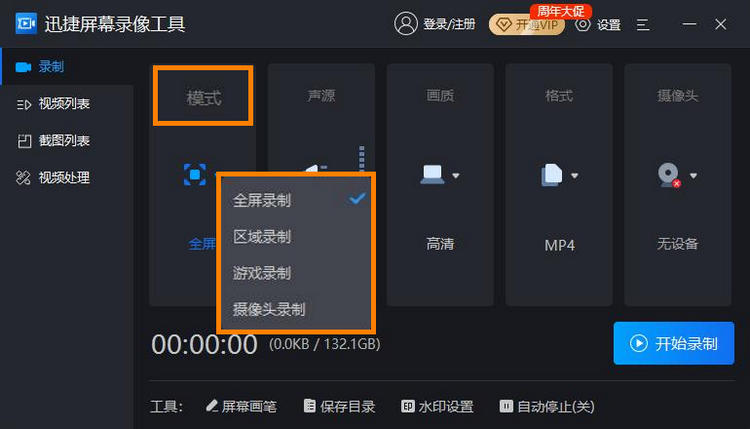
接着是声源设置,分为以下几种情形:
①、如果想要录制视频声音和自己的声音,勾选【系统声音和麦克风】这一选项;
②、如果只需要录制视频声音,勾选【仅系统声音】这一选项;
③、如果只需要录制自己的声音,勾选【仅麦克风声音】这一选项;
④、另外你也可以选择【不录声音】以及【自定义声音】。
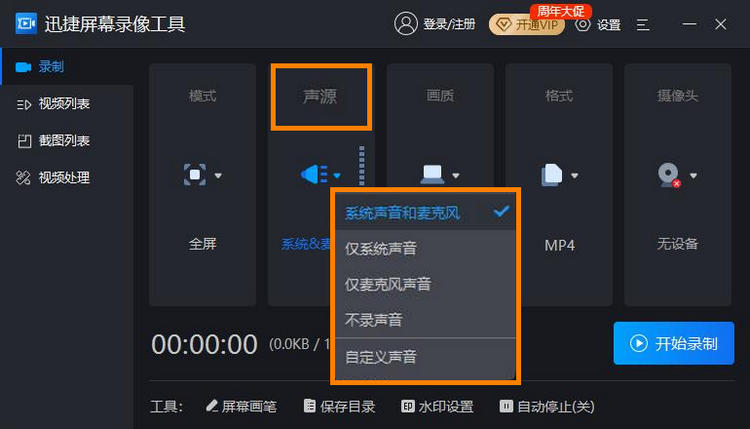
软件提供了三种不同的画质给用户进行选择,分别是原画、高清和标清。想要录制完成的视频文件变得清晰,那小编建议你将画质选择为【原画】,这样能较大程度保证视频文件的画质清晰度。
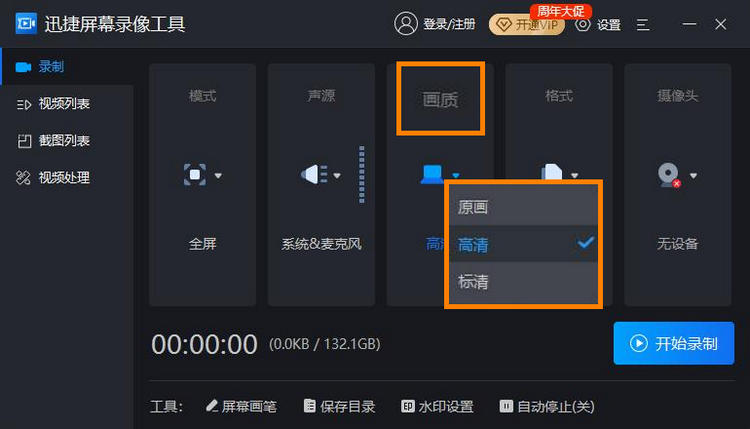
完成以上设置后还能够选择输出视频的文件格式,大家根据需要自行设置即可。
2、画面录制
当所有的录屏参数都调整完成,我们便可以点击【开始录制】按钮录制清晰的画面了。
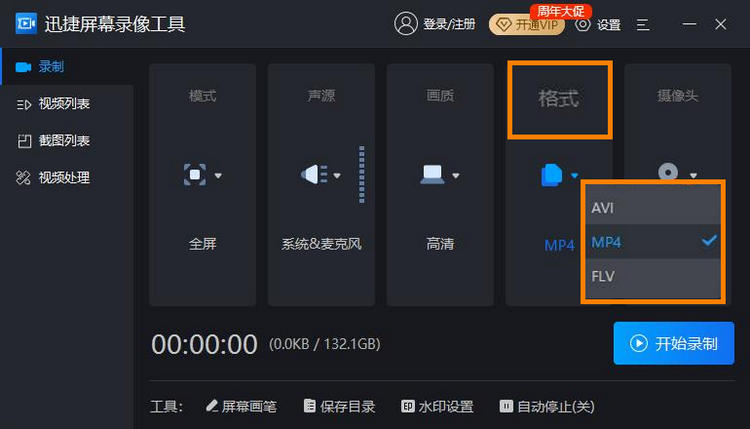
以上就是今天分享的全部内容了,不知道有没有帮助各位解决“为什么录屏出来的视频不清晰”的问题呢?大家可以参考下小编提供的三种原因,并进行相应的调整哦!
- 热门标签

